word2016替换文字时怎么区分大小写?
时间:2021-07-07 来源:互联网

word2016替换文字时怎么区分大小写?
1、单击桌面左下角windows菜单图标:

2、找到word2016程序图标,鼠标双击运行word2016:

3、单击【打开】功能按钮,打开你需要的文档:

4、打开文档后,切换到【开始】选项卡中,单击【编辑】按钮一列,从列表中选择【查找】选项:

5、在弹出的【查找和替换】对话框的【查找内容】文本框中输入要查找的英文字母或单词,然后单击【更多】按钮:

6、在弹出的的搜索选项下,选中【区分大小写(H)】选项框,即可进行区分大小写字母的精确查找了:

快速弹出搜索替换功能使用ctrl+f快捷键使用区分大小写的查找功能可以进行精确的查找,提高查找效率
相关阅读:
word2016怎么加多个文字水印?水印位置怎么调整?
Word2016打不开低版本文档并提示不兼容怎么办?
Word2016怎么插入页眉页脚?Word2016页眉页脚添加教程
以上就是这篇文章的全部内容了,希望对各位有所帮助。如果大家还有其他方面的问题,可以留言交流,请持续关注PHP爱好者!
相关阅读更多 +
-
 职教云最新登录通道-职教云官方安全认证入口 2026-01-16
职教云最新登录通道-职教云官方安全认证入口 2026-01-16 -
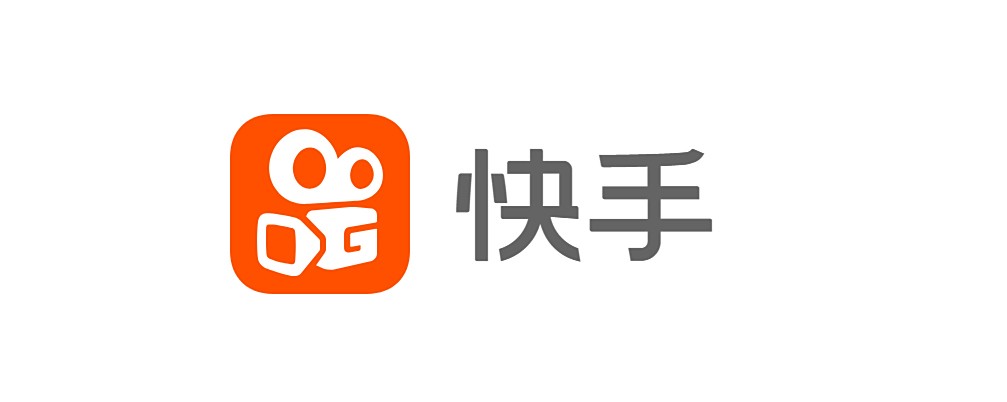 快手极速版网页版入口-快手极速版官网一键直达 2026-01-16
快手极速版网页版入口-快手极速版官网一键直达 2026-01-16 -
 美人鱼梗是什么梗揭秘网络热词背后隐藏的爆笑真相 2026-01-16
美人鱼梗是什么梗揭秘网络热词背后隐藏的爆笑真相 2026-01-16 -
 2025年12月27日小鸡庄园答案 2026-01-16
2025年12月27日小鸡庄园答案 2026-01-16 -
 uplay育碧游戏平台官网入口-uplay育碧账号注册步骤指南 2026-01-16
uplay育碧游戏平台官网入口-uplay育碧账号注册步骤指南 2026-01-16 -
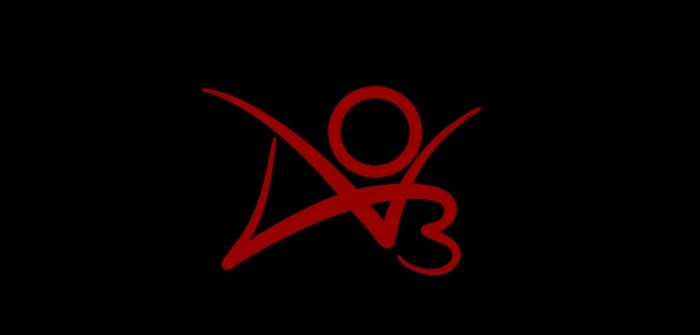 ao3网页版快捷登录入口2026-ao3最新登录入口2026 2026-01-16
ao3网页版快捷登录入口2026-ao3最新登录入口2026 2026-01-16
最近更新





